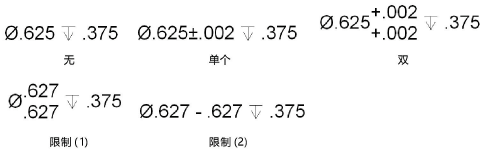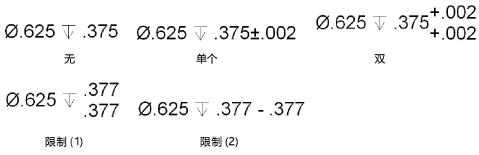几何图形尺寸标注和公差备注
几何图形尺寸标注和公差备注
|
模式 |
工具 |
工作空间:工具集 |
|
用于符号插入工具的模式 |
几何尺寸与公差备注
|
Architect 和 Spotlight:尺寸标注/备注 Landmark:将工具添加到工作空间 |
在某些工作空间中,多个注释工具在工具集上共享同一位置。在可见工具上单击并按住鼠标以打开弹出工具列表并选择所需的工具。
通过几何图形尺寸标注和公差备注工具插入注释符号和文本,以指定圆孔、方孔、埋头孔和/或埋头锥孔的尺寸标注以及锥形椎体和/或平锥的单位比率。或者,可以插入深度符号和关联的文本。

要插入几何图形尺寸标注和公差备注:
单击此工具和合适的模式。
单击以放置对象,然后再次单击以设置旋转。第一次在文件中使用该工具时,“特性”对话框出现。设置默认参数。可以稍后从“对象信息”面板编辑参数。
要添加前缀和标记,在基础面板上单击选择工具并拖动该对象上的控制点。从“属性”面板编辑标记(请参阅标记属性)。
|
参数 |
说明 |
|
旋转 |
指定对象的旋转度数(0.00 为水平) |
|
文本样式 |
从库或当前文件选择一个文本样式。要使用为对象类定义的样式,请选择<类文本样式>。要使用文本菜单中的选项设置文本格式,请选择<取消样式>。请参阅使用文本样式和设置文本格式。 |
|
精确度 |
选择孔大小和深度的小数位舍入值 |
|
备注类型 |
选择备注标记的样式
|
|
孔大小/椎体 |
输入圆孔、方孔、埋头孔和埋头锥孔的直径;输入锥形椎体和/或平锥的单位比率 |
|
公差 |
设置孔大小/椎体是使用单、双、有限公差,或无公差
|
|
顶部/底部 |
输入已加至或减自基础尺寸的值,以确定尺寸的上/下限制 |
|
深度/角度 |
输入圆孔、方孔、埋头孔和埋头锥孔的深度(如果深度为零或负值,将不会显示);输入埋头锥孔的角度 |
|
公差 |
设置深度/角度是使用单、双、有限公差,或无公差
|
|
顶部/底部 |
输入已加至或减自基础尺寸的值,以确定尺寸的上/下限制 |
|
前缀 |
输入要显示在尺寸标注前面的文本 |
|
后缀 |
输入要显示在尺寸标注后面的文本 |
|
引线位置 |
选择以便将尺寸标注引线放置在对象的右侧或左侧 |
|
轴肩长度 |
指定引线肩部的长度 |